app store怎么变成中文?app store设置成中文图文详细教程
时间:2025/2/13作者:未知来源:盾怪网教程人气:
- [摘要]1、打开电脑上的 iTunes ,点击左上角的倒三角图标,如图所示: 2、然后在弹出的菜单栏中,选择“iTunes Store>登录”,如图所示: ...
1、打开电脑上的 iTunes ,点击左上角的倒三角图标,如图所示:
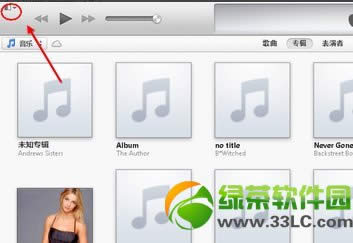
2、然后在弹出的菜单栏中,选择“iTunes Store>登录”,如图所示:
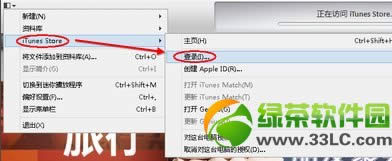
3、接下来,输入自己的苹果账户和密码,如图所示:
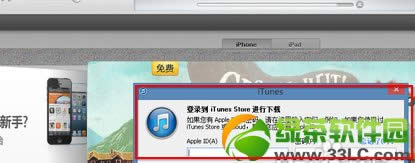
4、然后又回到菜单栏中,选择“iTunes Store>显示我的 Apple ID”,如图所示:
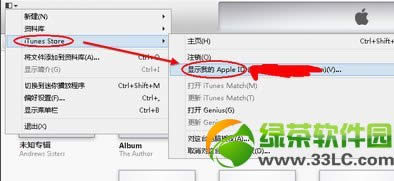
5、接下来输入苹果账户的密码,点击显示账户;
6、大家可以看到绿茶小编这个 Apple ID 账号的语言显示全是英文的。点击“Country/Region”一栏右边的“Change Country or Region”按钮,如图所示:
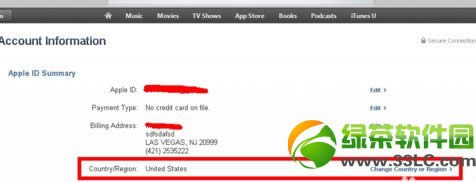
注:这时在 iPhone 上 App Store 显示语言也是英文的。
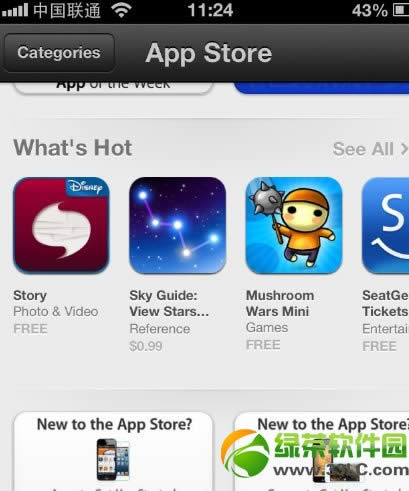 手机APP这些安装在手机里面丰富多彩的软件,让我们的生活更加方便和精彩。游戏、社交、购物、视频、音乐、学习......我们可以随时随地,随处进行。
手机APP这些安装在手机里面丰富多彩的软件,让我们的生活更加方便和精彩。游戏、社交、购物、视频、音乐、学习......我们可以随时随地,随处进行。
关键词:app store怎样变成中文?app store设置成中文图文详细教程